Всем привет. Как Вы заметили, на блоге больше недели ничего не публиковалось, а это все потому что я отсутсвовал. Немного приболел, пришлось мне лечь в больницу :(. Но, сейчас вроде бы мне стало немного полегче, в больнице, думал хоть отдохну от компьютеров и всей техники, но пришлось с собой брать ноутбук, потому что без него мне было бы просто скучно. В ближайшее время попытаюсь наверстать упущенное, и рассмотреть такие темы, как:
- Работа с TMap — размещение объектов и так далее
- Работа со Skype API — создание SMS-сообщений и звонки друзьям
- Работа с API ucoz
- Работа с pdf-файлами
Вот такой небольшой план на ближайшее время. Пришел домой, сразу за Интернет, так как не был больше недели в нем, почту проверить, а за это время всего 54 сообщения было, по отвечал на них, прочитал новости, которые за это время упустил, привел себя в порядок и продолжаю работать. Всем удачи и не болеть!!!
Привет всем, это последняя статья в данном месяце, я это уверенно говорю, потому что мне возможно на недельку, а то и больше, придется отлучиться от своего компьютера, и поэтому не будет возможности писать в блог, а тем более разбираться с конкретными темами по Delphi. В последней статье месяца, я хотел бы рассказать, как можно сделать из Яндекс.Картслой Shape (shp-файл). Довольно полезная информация, так как Вы уже сами знаете, что Яндекс уже имеет свою ГИС всего мира, так что оттуда забрать какую-то информацию будет полезной. Ну во-первых, давайте авторизируемся на Яндекс, а затем зайдем в раздел Карты. После этого, появится Яндекс.Карта, далее мы нажимаем на «Мои карты«, а затем слева браузера, мы видим список наших карт и ссылка — «Создать новую карту«. Вот на нее мы и нажимаем.
Метки: ActiveX, GIS, MapWindow GIS, MapWindow GIS в Delphi, MapWinGIS, TMap, ГИС, Настройки TMap

Всем привет, тут хотелось бы поговорить о том, как можно сделать небольшие и самые нужные настройки в компоненте TMap. Ну, например, такие настройки, как перемещение по карте, увеличение, получение координат указателя мыши на карте. Статья получиться не сильно большой, но зато, в следующей статье, мы уже наконец-то приступим к тому: как разукрашивать границы карты (слоя); как разукрашивать, по-отдельности, регионы слоя (карты); как наносить на карту (слой) изображения, метки, текст; для чего нужен файл *.dbf; получения информации из данного файла и многое другое. В общем чем дальше, тем веселее будет.
Метки: ActiveX, GIS, MapWindow GIS, MapWindow GIS в Delphi, MapWinGIS, TMap, ГИС, Настройки TMap
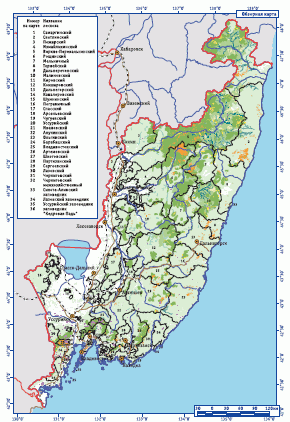
Ну что, наконец-то вернулся к ГИС. Тут, на блоге, многие мне задавали вопросы насчет неправильного отображения карт, в самом компоненте библиотеки MapWindowsGIS — TMap, а также некоторые пользователи, уже в комментариях, давали правильные ответы, мне пришлось лишь эту тему немного «поковырять» и понять что к чему. Проблема состоит вот, что отображение некоторых карт происходит не в нужных проекциях, то есть часть карты уползает куда-то в бок, при этом в других ГИС все наблюдается отлично. Вот я тут немного порылся на сайтах ГИС, скачал QGIS и понял, что систему координат Вы можете задавать абсолютно свою. При этом, если у Вас не получиться это сделать программно, то это очень просто делается через туже самую QGIS.
Метки: ActiveX, GIS, MapWindow GIS, MapWindow GIS в Delphi, MapWinGIS, TMap, ГИС, проекция карт

Итак, в свое время я делал для себя программу, которая должна была считывать текущие настройки сети и показывать их в программе. Далее, я мог эти настройки сохранить в файл, кроме этого, я мог ввести настройки сети (TCP/IP — ip-адрес, маску, dns-сервера) вручную и также добавить (сохранить) в файл. В программе была возможность редактирования настроек сети, удаление и так далее. А смысл всего этого был в том, что Вы постепенно добавляли различные конфигурации сети и при запуске программы появлялся этот список сохраненных настроек (загружался из файла), далее мы выбирали нужную нам позицию и нажимали на кнопку «Установить», после чего все эти настройки сети (Ip-адрес, маска подсети, основной шлюз, dns-сервера) устанавливались в наше подключение по локальной сети. Это все было сделано для того: у многих сейчас есть и ноутбуки и обычные компьютеры, так вот с ноутбуком многие люди и дома его используют, и на работу ходят, и в университет, например, на учебу. Каждый раз подключаются к сети (на работе, в университете, дома и так далее). Так вот, когда подключаетесь к сети, необходимо установить нужные для данной сети настройки (прописать ip-адреса, маску и т.д). Это приходится делать вручную, любо создавать для каждого места отдельное подключение. А в программе все настройки хранятся, Вам остается лишь выбрать нужную и нажать на кнопку «Установить», после чего продолжить работать. Да, конечно была идея сделать то, что при подключении сетевого кабеля, программа бы сама устанавливала необходимую конфигурацию, но тут было бы намного сложнее сделать.
Метки: BAT, cmd, командная строка
